KDC400シリーズ
~バーコードスキャナ機能・データコレクタ機能を備える~
iPhone4/4S、iPod touchに装着して使用 KDC410i
|
ホーム > iPhone/iPad/Android対応機器 > KDC400
|
iOSデバイスに装着し、バーコードリーダとして使用します。データは保存できます。 |
||
|
iPod touch 4に装着前 |
iPod touch 4に装着後 |
|
特長 | ||
◆バーコードスキャナ機能1D(1次元)バーコードに対応。レーザ規格Class2のスキャナエンジンを装備。レーザー光により離して読み取ることができます。また、幅が広いバーコードを読み取ることができます。 |
赤色レーザー発光 |
|
◆接続設定が簡単KDC410iとiOSデバイスは、各々独立したデバイスとして動作します。(各々独立した電池電源で動作します。)両デバイスはBluetoothインターフェースのペアリング設定により、簡単に無線接続ができます。 |
|
|
◆データコレクタ機能読み取ったバーコードをKDC410i本体に保存できます。読み取りと同時に、送信出力することも可能です。記憶できる最大メモリサイズは256KB(Flash ROM)です。 |
|
|
◆携帯できるボディサイズ写真はKDC410iをiPod touch 4に装着した場合。掌に収まる大きさ。 質量208g(iPod touch 4の質量を含む) 質量92g(製品本体のみ) 外形寸法62(W)mm×95(D)mm×20~40(H)mm。 |
|
|
|
|
上からつかんだ状態 |
|
|
|
||
※磁気カードリーダ機能本モデルは対応していません。磁気カードリーダ対応モデルの紹介ページ (⇒KDC410iのページ)KDC400シリーズの他の機種の主機能を比較参照する(⇒KDC400シリーズ モデル別一覧) |
||
主な使用用途 |
||
■モバイル決済端末/モバイル接客端末カード管理システムを導入することで、クレジットカード精算、ポイントカードへのポイント課金が可能です。顧客情報の管理にも活用できます。■商品管理・業務管理バーコードにより棚卸や在庫管理に。会員証や社員証の磁気データを活用して、業務管理が可能になります。 |
||
iOSデバイスを搭載例 |
|
●iOSデバイスを搭載する |
|
iPod touch 4をソフトケースに装着してから、KDC410iに搭載します。 |
|
|
|
iPod touch 4(左側) 製品付属のソフトケース(中央) 製品本体(右側) 最初に、iPod touch 4(左側)を付属のソフトケース(中央)に装着。 iPhone 4を使用する場合も同様に装着します。 |
 |
ソフトケースに装着したiPod touchを矢印の方向にスライドして はめ込みます。 電気的な接続はございません。 |
| はめ込み具合 iPod touch 4は、KDC410iへ容易にはめ込むことができます。 iPhone 4をKDC410iにはめ込む時、KDC410iの受け口のスペースに余裕がないので、力を入れてはめ込む必要があります。 |
|
●ペアリング(接続確立)の設定方法 |
|
|
ペアリングとは、Bluetooth無線通信を行うに当たり、両機器間の接続設定を行うことです。 ①ペアリングは付属のペアリング設定バーコードを読込み設定します。パスキーの入力は不要です。 ②ペアリング設定は初回のみ必要で、ペアリング設定が完了している場合は、本製品にiOSデバイスを搭載することですぐに使用できます。 |
|
| バーコードリーダとしての使用方法(Bluetooth HIDモードの場合) |
●スキャンボタンを押して読み取る場合 |
|
 |
KDC410iの電源スイッチ(写真の白枠内)をONにすると、約12秒後に KDC410iの起動完了を知らせるビープ音が鳴動します。 iPod touchのメモを起動します。 スキャンボタン(写真の赤色枠内)は、KDC410iの左右どちらにもついています。 |
|
|
左右のスキャンボタンのどちらかを押すと、レーザーが発光し、スキャンが開始されます。 レーザーをバーコードに照射し、バーコードを読み取ります。 バーコードが正しく読み込まれるか、もしくは一定時間読込みが行われなかった場合 レーザーは自動的に消灯します。 |
●スキャンレーザーが常時点滅の状態で読み取る場合 |
|
|
|
トリガーを手動設定から自動設定に変更します。 スキャナの読取口から発光するレーザーが2秒間隔で点滅を繰り返します。 |
|
|
KDC410iのバーコード読取口から少し離してバーコードをかざします。点灯すると同時にバーコードを読み取ります。 |
●スキャンしたバーコードを送信した結果 |
|
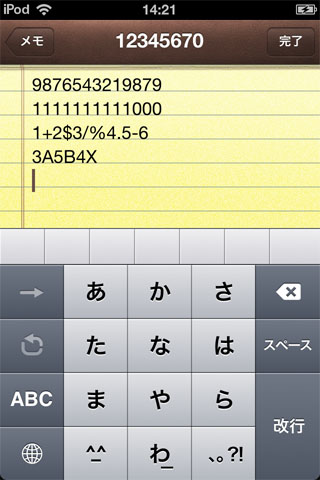 |
バーコードを読み取り後、バーコードデータがiPod touchのメモにテキスト入力されます。 |
| バーコードリーダとしての使用方法(iOS MFiモードの場合) | |||||||||||||||||||||
●MFiモード対応アプリ「KTSync」をApple Storeから無料インストールして使用できます。【KTSyncの主な機能】・KDC410iに蓄積したバーコードの件数と内容を確認できる。・蓄積したバーコードを一覧表示直後にバーコードを全削除できる。●「KTSync」以外のアプリを使用する場合
|
|||||||||||||||||||||
| データコレクタとしての使用方法 | |||||||||||||||||||||
●読み込んだバーコードを保存する方法は2通りです。(1)スキャンしたバーコードをKDC410i本体に保存し、同時に接続先のiOSデバイスに送信出力する (2)スキャンしたバーコードをKDC410i本体に保存する | |||||||||||||||||||||
●保存したデータを、接続先のiOSデバイスに一括で送信出力できます |
|||||||||||||||||||||
|
|
保存データをiPod touch 4のメモ(テキストエディタ)に一括で送信した結果です。 (あらかじめ、KDC410iをBluetooth HIDモードに設定しておきます。) |
||||||||||||||||||||
●保存したデータは、全削除(オールクリア)できます(Bluetooth HIDモードとMFiモードに対応)。 | |||||||||||||||||||||
●KDC410iにデータを記憶できる最大容量は256KBです。 |
|||||||||||||||||||||
| モデル別一覧 | |||||||||||||||||||||
|
KDC400シリーズ
上記モデル名に「i」が付いている商品は、Bluetoothプロファイルとして「iOSデバイス固有のMFi(SPP相当)」に対応。 |
|||||||||||||||||||||
|
|
|||||||||||||||||||||
| 更新日時 : 2017/07/13 | |||||||||||||||||||||